Safari non funziona in aeroporto, in hotel o con il WiFi pubblico? Come risolvere il problema
Avete mai avuto problemi con Safari o con l’accesso a internet durante il soggiorno in un hotel o in una struttura per le vacanze? Il vostro Safari o il browser web di vostra scelta funziona bene a casa vostra e in ufficio, ma non collaborerebbe durante il viaggio. 
Il vostro MacBook può connettersi automaticamente alla rete dell’hotel se avete la “Chiedi di entrare in rete” disattivata nelle vostre impostazioni di rete. 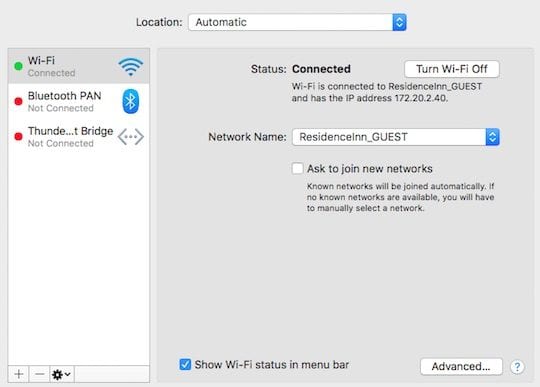
Non si arriva al segnale WiFi sulla pagina del computer. Se stai sperimentando questo problema e non hai avuto problemi durante la connessione del tuo iPhone o iPad alla rete della proprietà, segui la procedura qui sotto per risolvere il problema.
Glossario
5 passi per risolvere il problema Safari non funziona su Public Wi-Fi per MacBook
Passo – 1 Cliccare su Menu Apple; Preferenze di sistema; Rete 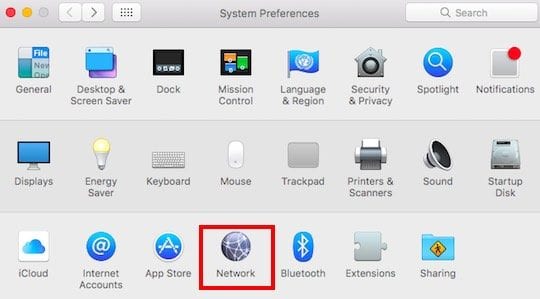
Passo – 2 Scegliere Avanzato
E passare alla scheda DNS 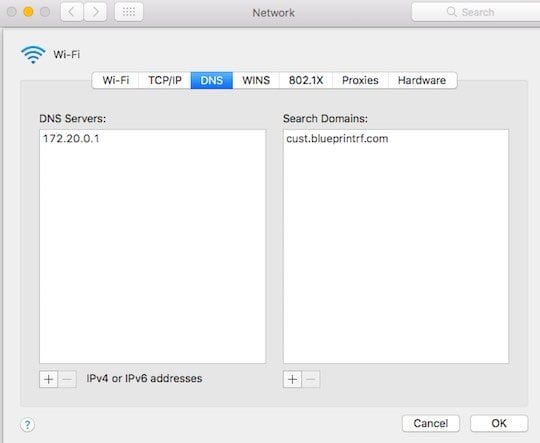
Passo – 3 Rimuovere anyGoogle o aprire l’indirizzo DNS
Cancellate gli indirizzi DNS che stavate usando sotto la lista dei server DNS, in modo che ora puntino solo al server DNS dell’hotel come mostrato al punto 2 sopra.
Passo – 4 Cliccare su OK e ricaricare la pagina Safari
Viene visualizzata la pagina di accesso al WiFi pubblico. Compilare i dati richiesti. 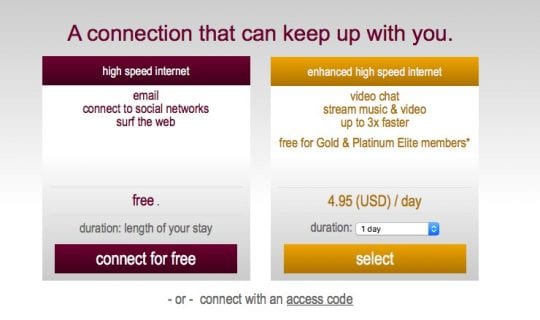
Passo – 5 Una volta effettuato l’accesso, si dovrebbe essere d’accordo a navigare in rete
Se hai ancora problemi legati al Safari, consulta la nostra dettagliata Guida alla risoluzione dei problemi del Safari.
Ricordate che siete su una rete Wi-Fi pubblica e prendete le misure di sicurezza appropriate.
Una volta che siete tornati in ufficio o a casa e state usando il DNS aperto o il Public DNS di Google sul vostro wi-fi, verificate di essere collegati attraverso di essi.
Non funziona?
Se non appare ancora la schermata di login, aprire una nuova sessione di Safari. Quindi digitare questo indirizzo web captive.apple.com nella barra degli indirizzi.
Questo mostra una pagina HTTP (o non sicura.) Riprovare a connettersi alla pagina di benvenuto e di login del WiFi pubblico.
Questo problema si verifica di solito con le reti wifi degli hotel e altre reti wifi pubbliche in quanto vogliono che si accede al loro server DNS locale per l’accesso. Speriamo che tu sia stato in grado di effettuare l’accesso e che ora possa navigare o guardare i tuoi programmi preferiti di Netflix.
Ottenere un messaggio di errore non può stabilire una connessione sicura? 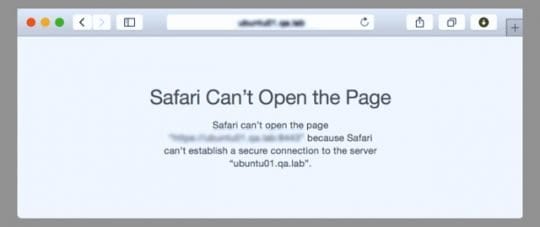
Alcuni lettori ci dicono di vedere messaggi di errore, come “Safari dice che non riesce a stabilire una connessione sicura” o che il sito web utilizza una crittografia debole.
Safari richiede che i siti web che visitate soddisfino gli standard Apple per una forte crittografia, in modo che gli utenti abbiano una connessione web sicura. Queste regole sono impostate per proteggere la vostra sicurezza e la vostra privacy quando navigate online.
Quindi, quando Safari ritiene che una pagina web non soddisfi gli standard di sicurezza di Apple, si vede quanto segue:
- Safari dice che non aprirà il sito web perché utilizza una crittografia debole
- Oppure Safari mostra un messaggio che non può aprire la pagina perché non è possibile stabilire una connessione sicura al server
È possibile aggirare questo errore utilizzando un browser alternativo, come Firefox, Dolphin o Chrome
Vedere un indirizzo web vincolato da Apple?
Dopo aver utilizzato una rete WiFi pubblica, potreste vedere l’indirizzo web captive.apple.com (o qualcosa di simile) nella parte inferiore dello schermo. A volte, c’è anche un messaggio sullo schermo che dice successo.
Queste pagine sono test Apple inviati quando ci si connette a quel WiFi pubblico.
Per rimuoverli, riavviare il Mac
Se ricompaiono, andare su Safari ; Preferenze ; Privacy Gestire i dati del sito web .
Safari non si connette su iPhone o iPad?
Molti utenti di iDevice ci dicono che quando visitano un hotel o un aeroporto quando aprono Safari per accedere ad una pagina di login vuota si apre una pagina di login. Ma poi la pagina si esaurisce senza riempire o mostrare un posto per effettuare il login!
Per prima cosa, provate ad effettuare il login utilizzando il vostro pannello delle impostazioni WiFi
- Toccare Impostazioni; WiFi
- Selezionare il nome della rete.
- Attendere la visualizzazione di una schermata di accesso
- Se non lo vedete, toccate la “i” accanto al nome della rete e toccate Join Network
- Se necessario, inserire un nome utente e una password o qualsiasi informazione richiesta
Seguite questi suggerimenti per far funzionare Safari
- Andare a Impostazioni; Safari
- Disattivare l’opzione Blocca pop-up
- Se è già spento, accenderlo, attendere 30 secondi e riaccenderlo
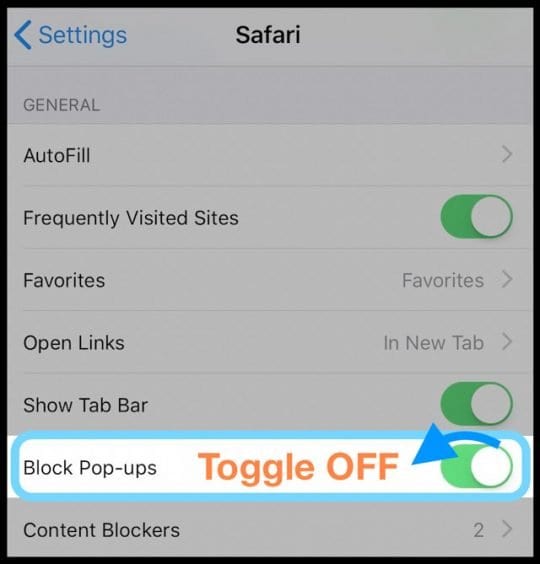
- Se è già spento, accenderlo, attendere 30 secondi e riaccenderlo
- Aperto Impostazioni ;WiFi
- Toccare il nome della rete WiFi dell’hotel (o dell’aeroporto ecc.)
- Nella pagina dei dettagli, attivare l’Auto-Join e l’Auto-Login OFF
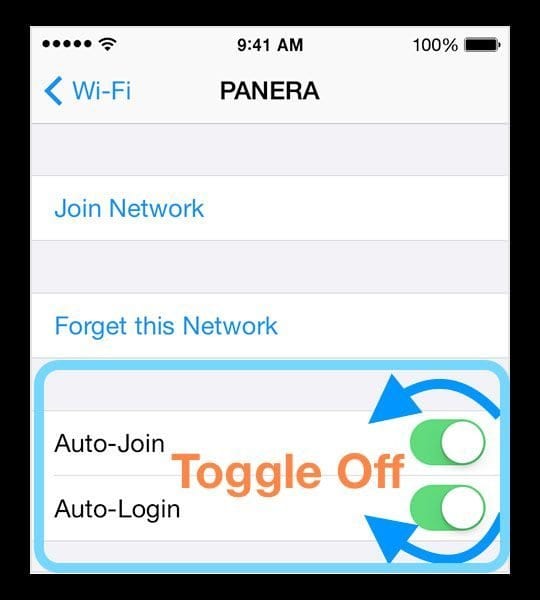
- Premere Rinnovare il contratto di locazione
- Prova a connetterti di nuovo – cerca la schermata di benvenuto o di login (pop-up)
Se non funziona, prova ad aprire captivate
Se non appare ancora la schermata di accesso, aprire una sessione di Safari. Poi digita questo indirizzo web captive.apple.com nella barra degli indirizzi. Questo mostra una pagina non sicura. Ora prova a connetterti alla pagina di benvenuto e di login del WiFi pubblico.
Informazioni sulle reti WiFi captive
Le reti captive (chiamate anche reti a pagamento, reti in abbonamento o hotspot WiFi) sono il tipo di reti che si trovano nelle città con accesso WiFi, negli hotel, negli aeroporti, nei trasporti pubblici, nei caffè, negli internet cafè (dove esistono ancora) e in altri luoghi pubblici. Le reti captive costringono (un client HTTP) a vedere una specifica pagina web, di solito una pagina di login o di iscrizione, prima di poter utilizzare normalmente Internet.
Quando si entra a far parte di queste reti, ci sono spesso delle tariffe e altri costi per l’utilizzo della rete.
